Canon i-Sensys Colour LBP623Cdw User manual

LBP664Cx / LBP663Cdw / LBP623Cdw / LBP621Cw
Руководство пользователя
USRMA-3609-00 2019-04 ru |
Copyright CANON INC. 2019 |
Содержание |
|
Важные указания по технике безопасности ................................................................... |
2 |
Установка ................................................................................................................................................................ |
3 |
Источник питания ................................................................................................................................................... |
5 |
Обращение .............................................................................................................................................................. |
7 |
Техническое обслуживание и осмотры ................................................................................................................ |
10 |
Расходные материалы .......................................................................................................................................... |
11 |
Настройка ........................................................................................................................................................ |
15 |
Основные функции ............................................................................................................................................... |
16 |
Необходимая подготовка перед использованием ............................................................................................... |
17 |
Предотвращение несанкционированного доступа .............................................................................................. |
18 |
Установка с помощью руководства по установке ................................................................................................. |
20 |
Настройка даты и времени ................................................................................................................................... |
23 |
Настройка сетевой среды ..................................................................................................................................... |
25 |
Выбор проводной или беспроводной локальной сети ........................................................................................ |
27 |
Подключение к проводной локальной сети ........................................................................................................ |
28 |
Подключение к беспроводной локальной сети ................................................................................................... |
29 |
Настройка подключения с помощью функции WPS (режим нажатия кнопки) ................................................. |
31 |
Настройка подключения с помощью функции WPS (режим PIN-кода) ............................................................ |
33 |
Настройка подключения путем выбора беспроводного маршрутизатора ...................................................... |
35 |
Настройка подключения путем детального задания параметров .................................................................. |
38 |
Проверка SSID и ключа сети ........................................................................................................................ |
41 |
Настройка IP-адреса .......................................................................................................................................... |
42 |
Настройка адреса IPv4 ................................................................................................................................. |
43 |
Настройка адресов IPv6 ............................................................................................................................... |
46 |
Просмотр параметров сети ................................................................................................................................ |
49 |
Настройка параметров связи с помощью компьютера ........................................................................................ |
52 |
Настройка протоколов печати и функций WSD ............................................................................................. |
53 |
Настройка портов принтера ........................................................................................................................ |
56 |
Настройка сервера печати .......................................................................................................................... |
59 |
Настройка аппарата для сетевой среды .............................................................................................................. |
62 |
Настройка параметров Ethernet ................................................................................................................... |
63 |
Изменение максимального блока передачи ................................................................................................. |
65 |
Настройка времени ожидания при подключении к сети ............................................................................... |
66 |
Настройка DNS ............................................................................................................................................ |
67 |
Настройка SMB ........................................................................................................................................... |
71 |
Настройка WINS .......................................................................................................................................... |
73 |
Мониторинг и контроль аппарата с помощью SNMP .................................................................................... |
75 |
Прочие настройки сети ............................................................................................................................... |
79 |
Установка драйверов ............................................................................................................................................ |
83 |
Основные операции .............................................................................................................................. |
86 |
Компоненты и их функции ................................................................................................................................... |
89 |
I |
|
Передняя сторона ............................................................................................................................................. |
90 |
Задняя сторона ................................................................................................................................................. |
92 |
Внутренние детали ........................................................................................................................................... |
93 |
Универсальный лоток ....................................................................................................................................... |
94 |
Лоток для бумаги .............................................................................................................................................. |
95 |
Панель управления ........................................................................................................................................... |
97 |
Включение аппарата .......................................................................................................................................... |
101 |
Выключение аппарата .................................................................................................................................... |
102 |
Дистанционное выключение аппарата ...................................................................................................... |
103 |
Выключение питания в определенное время ............................................................................................. |
104 |
Перезапуск аппарата ...................................................................................................................................... |
106 |
Использование панели управления ................................................................................................................... |
108 |
Основные экраны ........................................................................................................................................... |
109 |
Экран Главный .......................................................................................................................................... |
110 |
Экран <Монитор состояния> ..................................................................................................................... |
113 |
Отображение сообщений .......................................................................................................................... |
117 |
Основные операции ....................................................................................................................................... |
118 |
Ввод текста ..................................................................................................................................................... |
123 |
Вход в систему аппарата ..................................................................................................................................... |
127 |
Загрузка бумаги .................................................................................................................................................. |
128 |
Загрузка бумаги в лоток .................................................................................................................................. |
130 |
Загрузка бумаги в универсальный лоток .......................................................................................................... |
136 |
Загрузка конвертов ......................................................................................................................................... |
141 |
Загрузка уже отпечатанной бумаги .................................................................................................................. |
144 |
Определение формата и типа бумаги .............................................................................................................. |
146 |
Определение размера и типа бумаги в лотке ............................................................................................. |
147 |
Определение размера и типа бумаги в универсальном лотке ..................................................................... |
149 |
Регистрация параметров бумаги по умолчанию для универсального лотка ................................................. |
152 |
Регистрация специального формата бумаги ............................................................................................... |
155 |
Ограничение отображаемых форматов бумаги .......................................................................................... |
157 |
Автоматический выбор подходящего источника бумаги для каждой функции ............................................. |
158 |
Настройка дисплея ............................................................................................................................................. |
160 |
Настройка экрана Главный .............................................................................................................................. |
161 |
Изменение параметров по умолчанию для функций ........................................................................................ |
163 |
Настройка звуковых сигналов ............................................................................................................................ |
164 |
Переход в спящий режим ................................................................................................................................... |
165 |
Использование устройства памяти USB ............................................................................................................. |
167 |
Печать ............................................................................................................................................................... |
170 |
Печать с компьютера .......................................................................................................................................... |
171 |
Отмена печати ................................................................................................................................................ |
173 |
Проверка состояния и журнала печати ............................................................................................................ |
176 |
Различные способы печати ................................................................................................................................ |
178 |
Печать документа с вводом PIN-кода (Защищенная печать) .............................................................................. |
179 |
Печать с помощью функции Защищенная печать ...................................................................................... |
180 |
II
Печать с устройства памяти USB (печать с внешнего запоминающего устройства) ............................................ |
184 |
Прием интернет-факсов для печати ................................................................................................................. |
199 |
Связь с мобильными устройствами ................................................................................... |
203 |
Подключение с помощью мобильных устройств ............................................................................................... |
204 |
Подключение через маршрутизатор беспроводной сети (Подключение LAN) .................................................... |
205 |
Прямое подключение (режим точки доступа) ................................................................................................... |
207 |
Использование аппарата с помощью приложений ........................................................................................... |
212 |
Использование AirPrint ....................................................................................................................................... |
214 |
Печать с помощью AirPrint .............................................................................................................................. |
219 |
Если не удается воспользоваться функцией AirPrint .......................................................................................... |
222 |
Использование Виртуального принтера Google ................................................................................................. |
223 |
Дистанционное управление аппаратом ............................................................................................................. |
226 |
Управление аппаратом .................................................................................................................... |
228 |
Настройка прав доступа ..................................................................................................................................... |
230 |
Настройка ИД и PIN-кода администратора системы .......................................................................................... |
231 |
Настройка управления именем подразделения ................................................................................................ |
233 |
Установка PIN-кода Удаленного ИП .................................................................................................................. |
239 |
Настройка параметров защиты сети .................................................................................................................. |
241 |
Ограничение связи посредством брандмауэра ................................................................................................. |
243 |
Указание IP-адресов для параметров брандмауэра ..................................................................................... |
244 |
Указание MAC-адресов для параметров брандмауэра ................................................................................. |
247 |
Изменение номеров портов ............................................................................................................................ |
250 |
Настройки прокси ........................................................................................................................................... |
252 |
Задание ключа и сертификата для TLS ............................................................................................................. |
254 |
Создание ключа и сертификата для связи с сетью ...................................................................................... |
257 |
Создание ключа и запроса на подпись сертификата (CSR) ........................................................................... |
260 |
Регистрация ключа и сертификата для связи с сетью .................................................................................. |
264 |
Настройка параметров IPSec ........................................................................................................................... |
266 |
Настройка параметров аутентификации IEEE 802.1X ......................................................................................... |
273 |
Ограничение функций аппарата ........................................................................................................................ |
277 |
Ограничение печати с компьютера ................................................................................................................. |
279 |
Ограничение функций USB .............................................................................................................................. |
280 |
Отключение соединения HTTP ......................................................................................................................... |
282 |
Отключение Удаленного ИП ............................................................................................................................ |
283 |
Ограничение использования панели управления ............................................................................................ |
284 |
Управление аппаратом с компьютера (Удаленный ИП) ..................................................................................... |
285 |
Запуск Удаленного ИП ..................................................................................................................................... |
286 |
Проверка состояния и журналов ...................................................................................................................... |
289 |
Настройка параметров меню с помощью Удаленного ИП ................................................................................. |
295 |
Политика безопасности ................................................................................................................................... |
298 |
Импорт и экспорт данных настроек ................................................................................................................. |
304 |
Обновление встроенного программного обеспечения ...................................................................................... |
307 |
III
Инициализация настроек ................................................................................................................................... |
310 |
Список меню настройки ................................................................................................................. |
313 |
<Настройки> ....................................................................................................................................................... |
314 |
<Настройки отображения> .............................................................................................................................. |
315 |
<Английская раскладка клавиатуры> ............................................................................................................... |
320 |
<Настройки таймера/энергосбережения> ........................................................................................................ |
321 |
<Сеть> ............................................................................................................................................................ |
328 |
<Внешний интерфейс> .................................................................................................................................... |
349 |
<Специальные возможности> ......................................................................................................................... |
350 |
<Настройки громкости> ................................................................................................................................... |
353 |
<Настройка/Обслуживание> ............................................................................................................................... |
355 |
<Настройка качества изображения> ................................................................................................................ |
356 |
<Обслуживание> ............................................................................................................................................. |
371 |
<Настройки функций> ........................................................................................................................................ |
373 |
<Общее> ........................................................................................................................................................ |
374 |
<Принтер> ...................................................................................................................................................... |
378 |
<Прием> ......................................................................................................................................................... |
427 |
<Доступ к файлам> .......................................................................................................................................... |
429 |
<Защищенная печать> .................................................................................................................................... |
439 |
<Настройки управления> .................................................................................................................................... |
440 |
<Управление пользователями> ....................................................................................................................... |
441 |
<Управление устройством> ............................................................................................................................. |
443 |
<Лицензия/другое>/<Настр. удаленного ИП/обновл. встр. ПО> ......................................................................... |
447 |
<Управление данными> .................................................................................................................................. |
449 |
<Настройки защиты> ...................................................................................................................................... |
451 |
Обслуживание .......................................................................................................................................... |
455 |
Периодическая очистка ...................................................................................................................................... |
457 |
Наружная очистка ........................................................................................................................................... |
458 |
Чистка блока закрепления ............................................................................................................................... |
459 |
Чистка ремня переноса (ITB) ............................................................................................................................ |
462 |
Замена картриджа с тонером ............................................................................................................................. |
463 |
Проверка оставшегося количества расходных материалов .............................................................................. |
469 |
Перемещение аппарата ...................................................................................................................................... |
470 |
Настройка качества изображения ...................................................................................................................... |
472 |
Настройка градаций ........................................................................................................................................ |
473 |
Коррекция «Несовпадения цветов при печати» ................................................................................................ |
475 |
Настройка положения печати .......................................................................................................................... |
476 |
Просмотр значения счетчика ............................................................................................................................. |
478 |
Печать отчетов и списков ................................................................................................................................... |
479 |
Расходные материалы ........................................................................................................................................ |
484 |
IV
Устранение неполадок (FAQ) ...................................................................................................... |
488 |
Приложение ................................................................................................................................................ |
490 |
Программное обеспечение сторонних производителей .................................................................................... |
492 |
Ключевые моменты функций ............................................................................................................................. |
493 |
Забота об окружающей среде и экономия средств ............................................................................................ |
494 |
Повышение производительности .................................................................................................................... |
495 |
Другие функции .............................................................................................................................................. |
497 |
Технические характеристики ............................................................................................................................. |
499 |
Основной блок ............................................................................................................................................... |
500 |
Доступная бумага ............................................................................................................................................ |
504 |
Cassette Feeding Module-AF .............................................................................................................................. |
508 |
Функции принтера .......................................................................................................................................... |
509 |
Функции управления ...................................................................................................................................... |
512 |
Системная среда ............................................................................................................................................. |
514 |
Сетевое окружение ......................................................................................................................................... |
515 |
Дополнительное оснащение .............................................................................................................................. |
516 |
Дополнительное оборудование ....................................................................................................................... |
517 |
Системные функции ........................................................................................................................................ |
518 |
Руководства и их содержание ............................................................................................................................ |
520 |
Использование Руководство пользователя ....................................................................................................... |
521 |
Структура экрана Руководство пользователя .................................................................................................... |
522 |
Просмотр руководства Руководство пользователя ............................................................................................ |
525 |
Основные операции в среде Windows ................................................................................................................. |
527 |
Примечание ........................................................................................................................................................ |
535 |
V
Важные указания по технике безопасности
Важные указания по технике |
|
безопасности |
|
Важные указания по технике безопасности ............................................................................... |
2 |
Установка .............................................................................................................................................................. |
3 |
Источник питания ............................................................................................................................................... |
5 |
Обращение ........................................................................................................................................................... |
7 |
Техническое обслуживание и осмотры ......................................................................................................... |
10 |
Расходные материалы ...................................................................................................................................... |
11 |
1

Важные указания по технике безопасности
Важные указания по технике безопасности
5120-000
В этой главе обсуждаются правила техники безопасности, которых следует придерживаться во избежание травм пользователей устройства и др. лиц, а также повреждения техники. Перед использованием устройства ознакомьтесь с этой главой и придерживайтесь инструкций для надлежащей эксплуатации устройства. Не выполняйте каких-либо действий, описание которых отсутствует в настоящем руководстве. Canon не несет ответственность за любые повреждения, возникшие вследствие осуществления действий, не указанных в настоящем руководстве, ненадлежащего использования устройства или проведения ремонтных работ и внесения изменений третьими лицами и организациями, не являющимися представителями Canon или не имеющих авторизацию компании Canon.
 Установка(P. 3)
Установка(P. 3)
 Источник питания(P. 5)
Источник питания(P. 5)
 Обращение(P. 7)
Обращение(P. 7)
 Техническое обслуживание и осмотры(P. 10)
Техническое обслуживание и осмотры(P. 10)  Расходные материалы(P. 11)
Расходные материалы(P. 11)
2
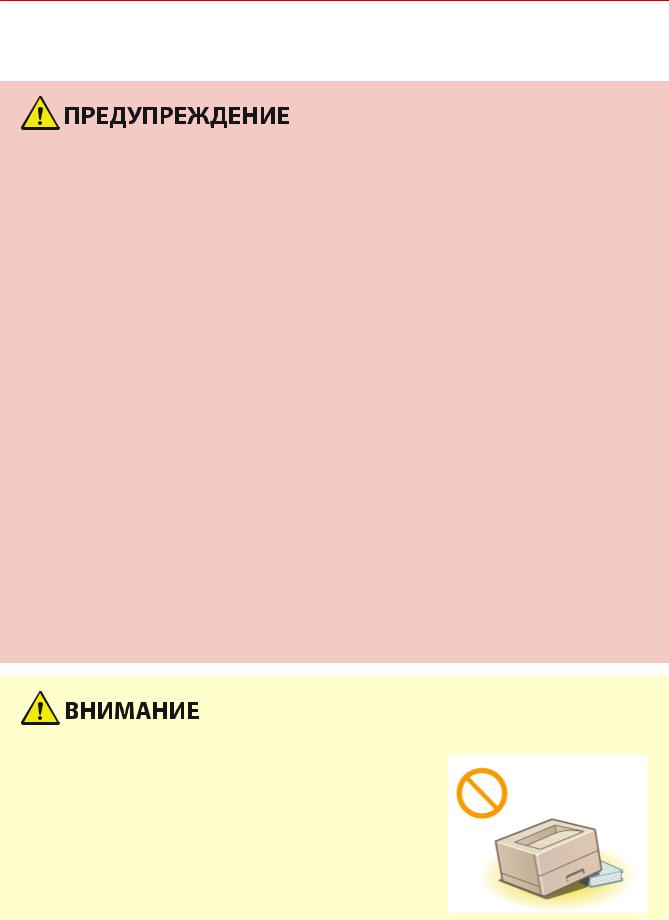
Важные указания по технике безопасности
Установка
5120-001
Для безопасной и удобной эксплуатации устройства следует внимательно ознакомиться с приведенными ниже мерами предосторожности и установить устройство в приемлемом для него месте.
Не устанавливайте устройство в месте с высоким риском возгорания или поражения электрическим током.
●Места, где блокируются вентиляционные отверстия (слишком близко к стенам, кроватям, диванам, коврам или похожим объектам)
●Влажное или запыленное помещение.
●Место, подверженное воздействию прямого солнечного света, или на открытом воздухе.
●Место, подверженное воздействию высоких температур.
●Место вблизи открытого огня.
●Рядом со спиртом, растворителями и другими легковоспламеняющимися веществами.
Прочие предупреждения
●Не подсоединяйте к данному аппарату неутвержденные кабели. Несоблюдение этого требования может привести к пожару или поражению электрическим током.
●Не помещайте на аппарат браслеты и другие металлические предметы или емкости с водой. Контакт посторонних веществ с электрическими компонентами внутри устройства может стать причиной возгорания или поражения электрическим током.
●Не используйте данный аппарат рядом с медицинским оборудованием. Радиоволны, излучаемые данным аппаратом, могут создавать помехи для работы медицинского оборудования, что может привести к неполадкам в работе и несчастным случаям.
●При установке и удалении дополнительных аксессуаров убедитесь, что устройство выключено, отсоедините штепсель шнура питания и отключите от устройства все интерфейсные кабели и шнур питания. В противном случае шнур питания и интерфейсные кабели можно повредить, что может стать причиной пожара или удара электротоком.
●Если в устройство попадают инородные вещества, отключите шнур питания от электрической розетки и обратитесь к местному уполномоченному дилеру Canon.
Не устанавливайте устройство в указанных ниже местах.
●Устройство может упасть, что приведет к травме.
-Неустойчивая поверхность.
-Место, подверженное вибрации.
3
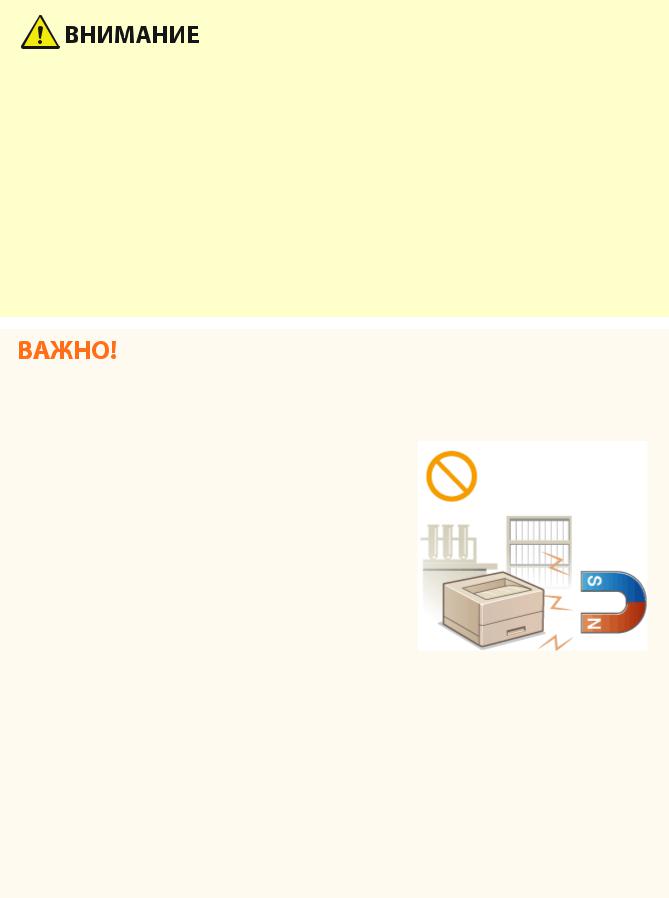
Важные указания по технике безопасности
Прочие меры предосторожности
●При перемещении данного устройства следуйте инструкциям, приведенным в настоящем руководстве. При неправильном перемещении устройство может упасть, что приведет к травме.
●При установке аппарата избегайте защемления рук между устройством и полом или стенами. Это может привести к травмам.
Избегайте плохо проветриваемых помещений
●Во время использования этот аппарат вырабатывает озон и другие вещества в малых объемах. Эти вещества не являются опасными. Однако их наличие может стать ощутимым в течение длительного использования или при печати больших тиражей в плохо проветриваемых помещениях.
Рекомендуется обеспечить надлежащую вентиляцию помещения, где работает аппарат, c целью поддержания благоприятной для работы среды. Также следует избегать мест, в которых люди наиболее подвержены воздействию выбросов из аппарата.
Не устанавливайте устройство в указанных ниже местах, так как это может привести к травме.
●Места, подверженные резким перепадам температуры или влажности
●Вблизи оборудования, создающего магнитные или электромагнитные волны
●Лаборатории или другие места, где происходят химические реакции
●Место, подверженное воздействию разъедающих и токсичных газов
●Место, которое может деформироваться под массой устройства или где устройство может осесть (например, на ковре и т. п.)
Не устанавливайте устройство в месте с повышенной конденсацией
●При интенсивном обогреве помещения, в котором установлено устройство, а также в случаях перемещения устройства из среды с более прохладным или сухим воздухом в помещения с более высокой температурой или повышенным уровнем влажности, внутри устройства могут образоваться капли воды (конденсат). Использование устройства в подобных условиях может привести к замятию бумаги, плохому качеству печати или повреждению устройства. Перед началом эксплуатации устройство должно в течение не менее двух часов адаптироваться к температуре и окружающей среды и влажности.
На высоте 3 000 м над уровнем моря и выше
●Устройства с жестким диском могут работать неправильно на высоте около 3 000 метров и больше над уровнем моря.
4

Важные указания по технике безопасности
Источник питания
5120-002
●Используйте только тот источник питания, который отвечает требованиям к напряжению. Невыполнение этого правила может стать причиной возгорания или поражения электрическим током.
●Аппарат следует подключать к электрической розетке с заземлением с помощью входящего в комплект шнура питания.
●Не используйте другие шнуры питания, кроме шнура, входящего в комплект Не используйте другие шнуры питания, кроме шнура, входящего в комплект принтера - это может стать причиной возгорания или поражения электрическим током.
●Предоставленный шнур питания предназначен для подключения данного устройства. Не используйте его для подключения прочих устройств.
●Не изменяйте, не тяните, не сгибайте и не деформируйте каким-либо иным ведущим к поломке способом шнур питания. Не ставьте тяжелые предметы на шнур питания. Повреждение шнура питания может привести к пожару или поражению электрическим током.
●Не вставляйте штепсель шнура питания в розетку и не извлекайте его мокрыми руками — это может привести к поражению электрическим током.
●Не используйте удлинительные шнуры или удлинители с несколькими розетками с данным устройством. Несоблюдение этого требования может привести к пожару или поражению электрическим током.
●Не сворачивайте шнур питания, не завязывайте его в узел, так как это может привести к возгоранию или поражению электрическим током.
●Вставляйте штепсель шнура питания в розетку сети переменного тока полностью. Невыполнение этого правила может стать причиной возгорания или поражения электрическим током.
●Полностью отсоединяйте штепсель шнура питания от розетки сети переменного тока во время грозы. Невыполнение этого правила может стать причиной возгорания, поражения электрическим током или повреждения устройства.
●Установите данный аппарат возле сетевой розетки и оставьте достаточно места вокруг вилки питания, чтобы ее можно было легко отсоединить в экстренном случае.
При подключении электропитания
●Не открывайте/закрывайте дверцы, крышки и прочие компоненты с применением силы. Это может привести к повреждению аппарата.
●Если аппарат подключается в розетку сети переменного тока с несколькими гнездами, не используйте другие гнезда для подключения прочих устройств.
●Не подключайте шнур питания к вспомогательной розетке переменного тока на компьютере.
5

Важные указания по технике безопасности
Прочие меры предосторожности
● Электрические помехи могут привести к неполадкам в работе устройства или потере данных.
6
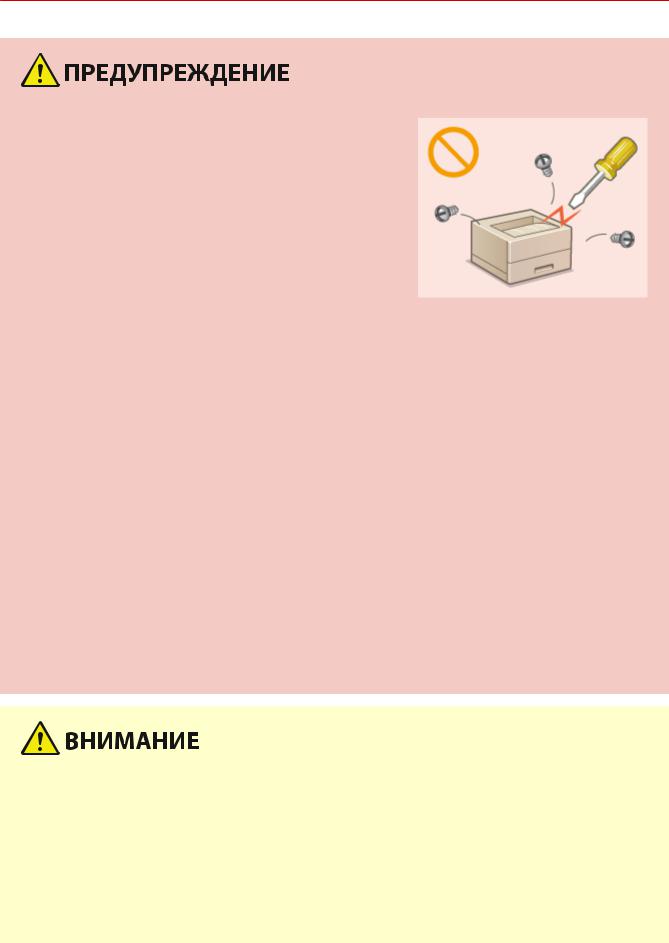
Важные указания по технике безопасности
Обращение
5120-003
●Незамедлительно отсоедините шнур питания от розетки и обратитесь к уполномоченному дилеру Canon, если устройство издает необычный шум, выделяет непривычный запах или дым или чрезмерно нагревается. Продолжение эксплуатации в таких условиях может стать причиной возгорания или поражения электрическим током.
●Не разбирайте устройство и не пытайтесь что-либо изменить в нем. Некоторые компоненты внутри устройства сильно нагреваются или находятся под высоким напряжением, что может стать причиной возгорания или поражения электрическим током.
●Размещайте устройство так, чтобы шнур питания и другие кабели, а также внутренние и электрические компоненты находились вне досягаемости детей. Невыполнение этого условия может привести к несчастным случаям.
●Не распыляйте вблизи устройства легковоспламеняющиеся вещества. Контакт легковоспламеняющихся веществ с электрическими компонентами внутри устройства может стать причиной возгорания или поражения электрическим током.
●При перемещении устройства обязательно выключите переключатели питания и компьютера, затем отсоедините штепсель шнура питания и интерфейсные кабели. В противном случае возможно повреждение шнура питания или интерфейсных кабелей, что может привести к возгоранию или поражению электрическим током.
●Подсоединяя или отсоединяя кабель USB, когда штепсель кабеля питания вставлен в розетку сети переменного тока, не прикасайтесь к металлической части гнезда, так как это может привести к поражению электрическим током.
При использовании кардиостимулятора
●Устройство создает слабое магнитное поле и ультразвуковое излучение. Если вы используете кардиостимулятор и чувствуете некоторые нарушения его работы, отойдите от устройства и немедленно обратитесь к врачу.
●Не помещайте на устройство тяжелые предметы, так как они могут упасть и привести к травме.
●В целях безопасности отсоединяйте шнур питания от электросети, если устройство не используется долгое время.
●Будьте осторожны при открытии и закрытии крышек, чтобы не травмировать руки.
●Избегайте контакта рук и одежды с валиками в области вывода. Попадание рук или одежды между валиками может привести к получению травмы.
●В процессе и сразу же после работы внутренние компоненты и область вокруг выводного лотка устройства очень горячие. Не прикасайтесь к этим областям, чтобы не получить ожоги. Кроме того,
7
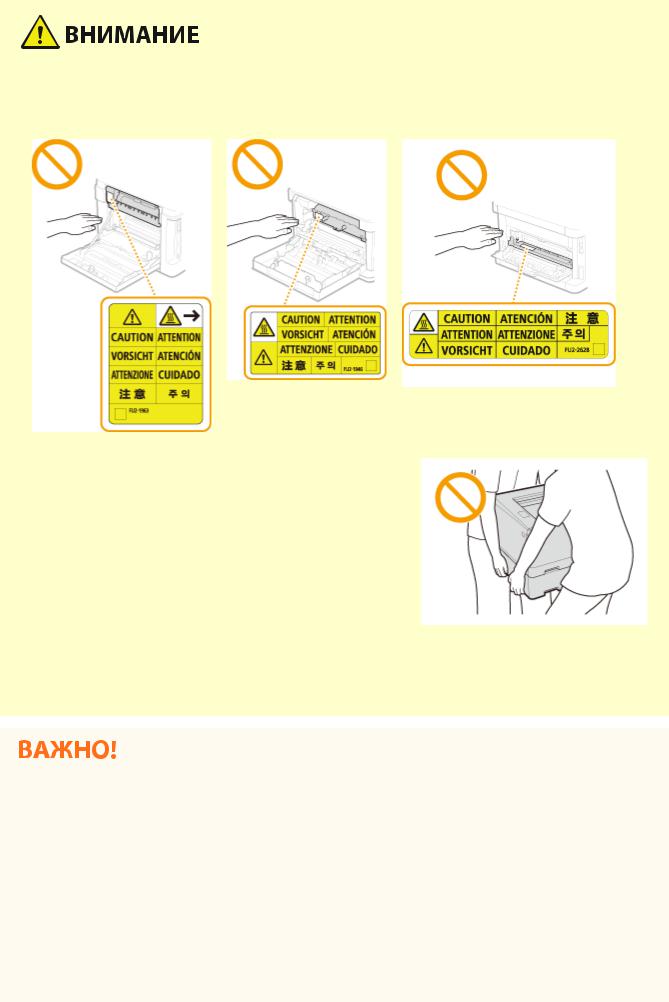
Важные указания по технике безопасности
отпечатанная бумага сразу после вывода может быть горячей, поэтому обращайтесь с ней аккуратно. В противном случае можно получить ожоги.
LBP664Cx / LBP663Cdw |
LBP623Cdw |
LBP621Cw |
●Не переносите устройство с установленным в нем лотком для бумаги или дополнительным модулем cassette feeding module. В противном случае лоток для бумаги может выпасть и привести к травме.
Лазерное излучение
●Вышедшее за пределы своего блока лазерное излучение может повредить глаза находящегося поблизости человека.
При транспортировке устройства
●Для предотвращения повреждения устройства во время транспортировки выполните следующее.
-Извлеките картриджи с тонером.
-Надежно упакуйте устройство в оригинальную коробку с упаковочными материалами.
Если беспокоит уровень шума
●Если шум работы устройства беспокоит (в зависимости от условий эксплуатации и режима работы), то рекомендуется установить устройство в месте, отличном от офиса.
Прочие меры предосторожности
●Следуйте предупреждающим указаниям на этикетках и табличках, которые находятся на данном аппарате.
8
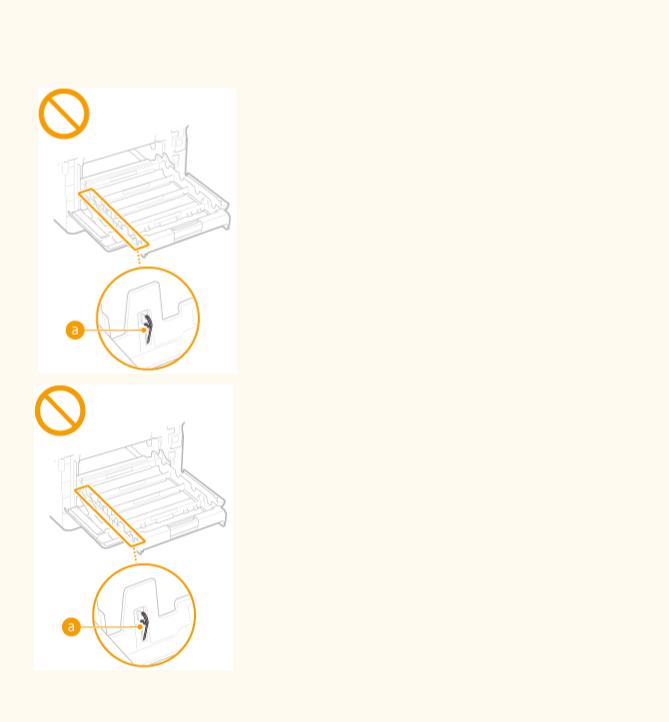
Важные указания по технике безопасности
●Избегайте тряски и ударов по устройству.
●Не открывайте/закрывайте дверцы, крышки и прочие компоненты с применением силы. Это может привести к повреждению устройства.
●Не касайтесь контактов (  ) внутри устройства. Это может привести к повреждению устройства.
) внутри устройства. Это может привести к повреждению устройства.
●Для предотвращения замятия бумаги не выключайте питание, не открывайте и не закрывайте крышки, а также не загружайте и не вынимайте бумагу в процессе выполнения печати.
9
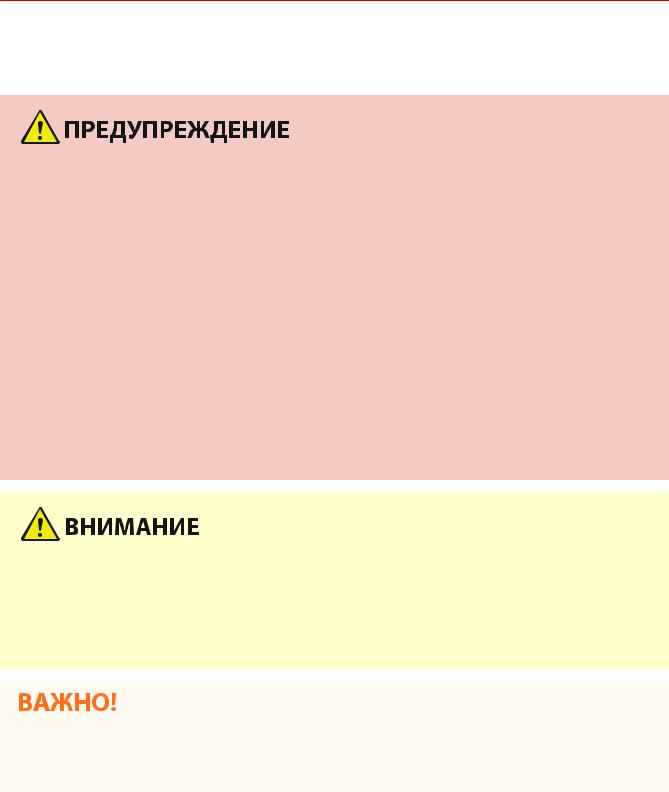
Важные указания по технике безопасности
Техническое обслуживание и осмотры
5120-004
Выполняйте периодическую чистку этого аппарата. При накоплении пыли аппарат может работать ненадлежащим образом. Во время чистки придерживайтесь следующих правил. При возникновении неполадок в работе см. раздел «Устранение неполадок».
●Перед очисткой отключите питание и отсоедините шнур питания от розетки переменного тока. Невыполнение этого правила может стать причиной возгорания или поражения электрическим током.
●Периодически отсоединяйте шнур питания и очищайте штепсель сухой тканью для удаления пыли и грязи. Накопившаяся грязь может впитывать влагу из воздуха и воспламениться при соприкосновении с электричеством.
●Для чистки аппарата используйте влажную хорошо отжатую ткань. Смачивать ткань для чистки необходимо только водой. Не используйте спирт, бензин, разбавитель для красок и другие легковоспламеняющиеся вещества. Не используйте бумажные салфетки и полотенца. Если эти вещества вступят в контакт с электрическими компонентами внутри аппарата, они могут вызвать накопление электростатического заряда либо привести к возгоранию или поражению электрическим током.
●Регулярно проверяйте отсутствие повреждений шнура питания и штепселя. Проверяйте отсутствие коррозии, механической деформации, царапин, трещин или чрезмерного нагревания аппарата. Использование оборудования, которое не обслуживается должным образом, может привести к пожару или поражению электрическим током.
●Некоторые компоненты внутри аппарата сильно нагреваются или находятся под высоким напряжением. Контакт с этими компонентами может привести к ожогам. Не прикасайтесь к частям аппарата, не перечисленным в данном руководстве.
●При загрузке бумаги или извлечении застрявшей бумаги будьте осторожны, чтобы не порезать руки о края бумаги.
●При извлечении застрявшей бумаги, замене картриджа с тонером и других подобных операциях избегайте попадания тонера на руки или одежду. При попадании тонера на руки или одежду немедленно промойте их холодной водой.
10

Важные указания по технике безопасности
Расходные материалы
5120-005
●Не бросайте отработанные картриджи с тонером или другие подобные материалы в открытый огонь. Кроме того, не храните картриджи с тонером и бумагу вблизи открытого огня. Это может вызвать возгорание тонера и привести к ожогам или пожару.
●При случайном рассыпании тонера осторожно соберите частички тонера или сотрите их мягкой влажной тканью таким образом, не вдыхая его. Запрещается использовать для очистки просыпанного тонера пылесос, не оснащенный специальным приспособлением для защиты от взрыва пыли. В противном случае возможно повреждение пылесоса или взрыв пыли, вызванный статическим разрядом.
●Примите все меры предосторожности, чтобы не вдыхать тонер. Если вы вдохнули тонер, незамедлительно обратитесь к врачу.
●Примите все меры предосторожности, чтобы тонер не попал в глаза и рот. При попадании тонера в глаза или рот немедленно промойте их холодной водой и обратитесь к врачу.
●Примите все меры предосторожности, чтобы тонер не касался вашей кожи. В противном случае смойте его холодной водой с использованием мыла. При появлении раздражения кожи незамедлительно обратитесь к врачу.
●Храните картриджи с тонером и другие расходные материалы в местах, недоступных для детей. В случае проглатывания тонера немедленно обратитесь к врачу или в токсикологический центр.
●Не разбирайте картридж с тонером и другие подобные комплектующие и не пытайтесь что-либо изменить в их устройстве. Это может привести к рассеиванию тонера.
●При извлечении защитной ленты из картриджа с тонером не применяя силу. В противном случае это может привести к рассеиванию тонера.
Обращение с картриджем с тонером
● Держите картридж с тонером за ручку.
11
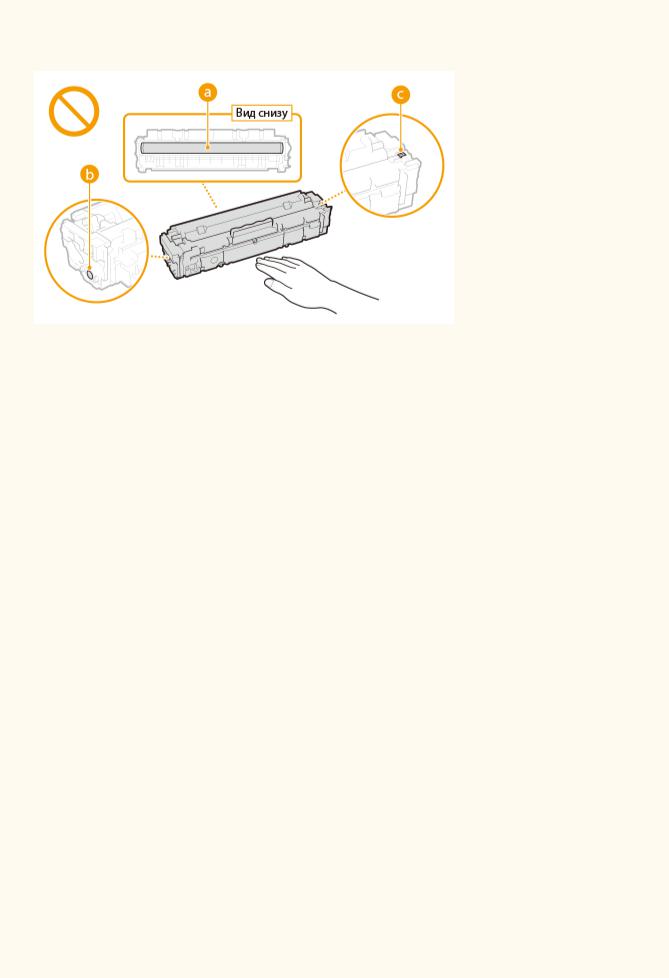
Важные указания по технике безопасности
●Не допускайте появления царапин на поверхности (  ) барабана внутри аппарата или попадания света на барабан. Не дотрагивайтесь до электрических контактов (
) барабана внутри аппарата или попадания света на барабан. Не дотрагивайтесь до электрических контактов (  ) или запоминающего устройства картриджа с тонером (
) или запоминающего устройства картриджа с тонером (  ).
).
●Без необходимости не извлекайте картридж с тонером из упаковки или из данного аппарата.
●Картридж с тонером обладает магнитными свойствами. Не помещайте его вблизи изделий, чувствительных к магнитным полям, в том числе вблизи гибких или жестких дисков. Это может привести к повреждению данных.
Хранение картриджа с тонером
●Храните картридж в приведенных ниже условиях для обеспечения ему безопасного и надлежащего использования.
Диапазон температур для хранения: 0 °C – 35 °C
Диапазон влажности для хранения: от 35 % до 85 % относительной влажности (без конденсации)*
●Храните картридж, открыв упаковку только перед самым использованием.
●При извлечении картриджа с тонером из аппарата для его хранения помещайте извлеченный картридж с тонером в исходный упаковочный материал.
●Не храните картридж в вертикальном или перевернутом состоянии. Это приведет к отвердеванию тонера, и его исходная консистенция может не восстановиться даже после встряхивания.
* Даже при хранении в пределах допустимого диапазона влажности капли воды (конденсат) могут образовываться внутри картриджа при разнице температур внутри и снаружи картриджа с тонером. Конденсация оказывает негативное воздействие на качество картриджей с тонером.
Не храните картридж с тонером в перечисленных ниже местах:
●Вблизи открытого огня;
●В местах, подверженных воздействию прямого солнечного света или другого яркого света, более пяти минут;
●При повышенной концентрации солей в воздухе;
●В местах, подверженных воздействию разъедающих газов (аэрозоли и аммиак);
●Под воздействием высоких температур и повышенной влажности;
●В местах с резкими перепадами температуры и влажности, приводящими к возникновению конденсата;
●Вблизи скоплений пыли;
●В местах, доступных для детей;
Избегайте использования поддельных картриджей с тонером
●В продаже встречаются поддельные картриджи с тонером Canon. Использование поддельных картриджей может привести к ухудшению качества печати или снижению производительности
12

Важные указания по технике безопасности
аппарата. Компания Canon не несет ответственности за какие-либо неполадки, аварии или ущерб в результате использования поддельного картриджа с тонером.
Дополнительные сведения см. на сайте global.canon/ctc.
Ожидаемое время выпуска запасных частей, картриджей с тонером и т. п.
●Запасные части, картриджи с тонером и другие материалы для устройства будут в продаже в течение минимум семи (7) лет после снятия с производства данной модели устройства.
Упаковочные материалы картриджа тонера
●Сохраните упаковочные материалы картриджа с тонером. Они могут понадобиться при транспортировке этого устройства.
●Количество, форма и размещение упаковочных материалов могут изменяться без предварительного уведомления.
●После извлечения защитной ленты из картриджа с тонером утилизируйте ее в соответствии с действующими местными правилами.
При утилизации использованного картриджа с тонером и т. п.
●При утилизации картриджа с тонером и т. п. поместите его в исходную упаковку во избежание просыпания тонера из картриджа и утилизируйте картридж в соответствии с действующими местными правилами.
13
Настройка
Настройка |
|
Настройка ........................................................................................................................................................... |
15 |
Основные функции ........................................................................................................................................... |
16 |
Необходимая подготовка перед использованием ...................................................................................... |
17 |
Предотвращение несанкционированного доступа ..................................................................................... |
18 |
Установка с помощью руководства по установке ....................................................................................... |
20 |
Настройка даты и времени ............................................................................................................................. |
23 |
Настройка сетевой среды ................................................................................................................................ |
25 |
Выбор проводной или беспроводной локальной сети .............................................................................. |
27 |
Подключение к проводной локальной сети ............................................................................................... |
28 |
Подключение к беспроводной локальной сети .......................................................................................... |
29 |
Настройка подключения с помощью функции WPS (режим нажатия кнопки) .................................. |
31 |
Настройка подключения с помощью функции WPS (режим PIN-кода) ............................................... |
33 |
Настройка подключения путем выбора беспроводного маршрутизатора ........................................ |
35 |
Настройка подключения путем детального задания параметров ...................................................... |
38 |
Проверка SSID и ключа сети .................................................................................................................. |
41 |
Настройка IP-адреса ..................................................................................................................................... |
42 |
Настройка адреса IPv4 ........................................................................................................................... |
43 |
Настройка адресов IPv6 ......................................................................................................................... |
46 |
Просмотр параметров сети .......................................................................................................................... |
49 |
Настройка параметров связи с помощью компьютера ............................................................................. |
52 |
Настройка протоколов печати и функций WSD ................................................................................... |
53 |
Настройка портов принтера .................................................................................................................. |
56 |
Настройка сервера печати .................................................................................................................... |
59 |
Настройка аппарата для сетевой среды ...................................................................................................... |
62 |
Настройка параметров Ethernet ............................................................................................................ |
63 |
Изменение максимального блока передачи ....................................................................................... |
65 |
Настройка времени ожидания при подключении к сети .................................................................... |
66 |
Настройка DNS ....................................................................................................................................... |
67 |
Настройка SMB ....................................................................................................................................... |
71 |
Настройка WINS ..................................................................................................................................... |
73 |
Мониторинг и контроль аппарата с помощью SNMP .......................................................................... |
75 |
Прочие настройки сети ......................................................................................................................... |
79 |
Установка драйверов ....................................................................................................................................... |
83 |
14
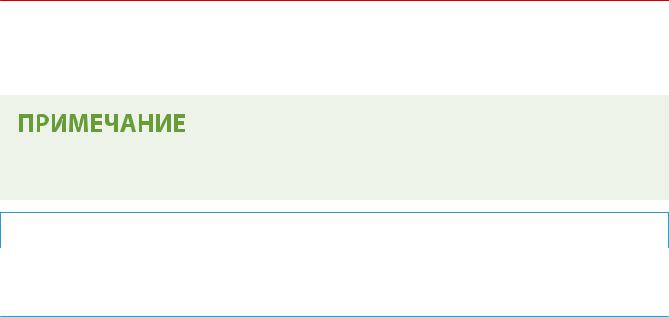
Настройка
Настройка
5120-006
Перед использованием функций аппарата необходимо заранее подготовить эксплуатационные условия. В первую очередь проверьте последовательность операций, которые необходимо выполнить для подготовки,
затем проведите фактическую подготовку.  Необходимая подготовка перед использованием(P. 17)
Необходимая подготовка перед использованием(P. 17)
●Установленные на аппарат функции могут отличаться для разных моделей. Перед началом эксплуатации аппарата см. раздел  Основные функции(P. 16) и проверьте доступные функции.
Основные функции(P. 16) и проверьте доступные функции.
Настройка исходных параметров аппарата (руководство по установке)
●Можно легко задать необходимые для эксплуатации аппарата начальные настройки, такие как дата, время и параметры сети, в соответствии с указаниями на экране.  Установка с помощью
Установка с помощью
руководства по установке(P. 20)
15
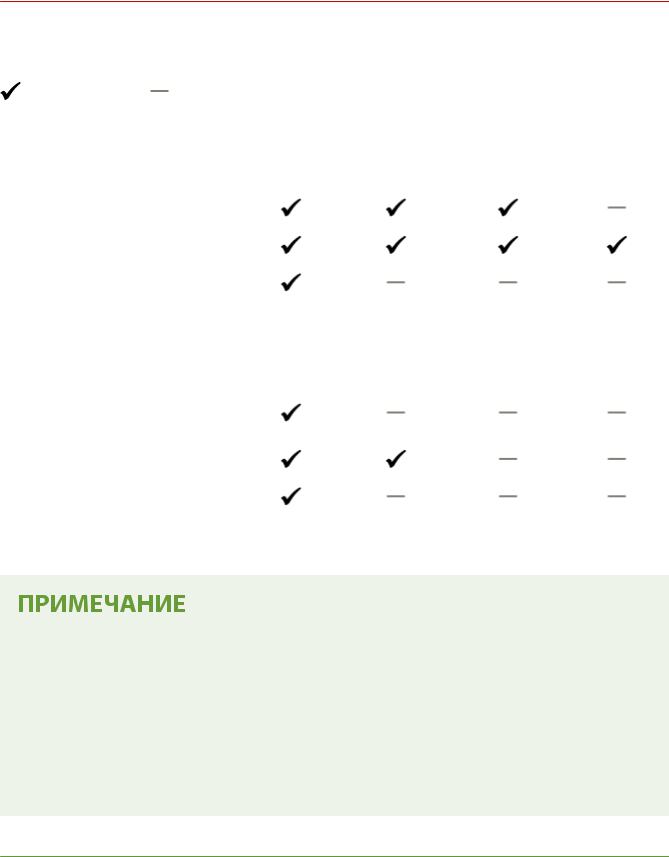
Настройка
Основные функции
5120-007
В этом руководстве рассматриваются все функции моделей из приобретенной серии. Перед началом работы проверьте, какие функции доступны в приобретенной модели.
: Функция имеется |
: Функция отсутствует |
|
|
|
|
|
|
|
|
|
|
Функция |
|
LBP664Cx |
LBP663Cdw |
LBP623Cdw |
LBP621Cw |
|
|
|
|
|
|
Дисплей |
|
Сенсорная |
Черно-белый ЖК- |
Черно-белый ЖК- |
Черно-белый ЖК- |
|
|
панель |
дисплей |
дисплей |
дисплей |
|
|
|
|
|
|
Двусторонняя печать |
|
|
|
|
|
|
|
|
|
|
|
Беспроводная локальная сеть |
|
|
|
|
|
|
|
|
|
|
|
NFC |
|
|
|
|
|
|
|
|
|
|
|
ИД администратора системы по |
7654321 |
Не указано |
Не указано |
Не указано |
|
умолчанию |
|
|
|
|
|
|
|
|
|
|
|
PIN-код администратора системы по |
7654321 |
Не указано |
Не указано |
Не указано |
|
умолчанию |
|
|
|
|
|
|
|
|
|
|
|
Application Library (Библиотека |
|
|
|
|
|
приложений) |
|
|
|
|
|
|
|
|
|
|
|
Cassette Feeding Module-AF * |
|
|
|
|
|
|
|
|
|
|
|
Barcode Printing Kit * |
|
|
|
|
|
|
|
|
|
|
|
*Это дополнительная опция. |
|
|
|
|
|
●Доступные типы драйверов приведены на диске User Software CD-ROM/DVD-ROM, поставляемом с аппаратом, и на веб-сайте Canon (https://global.canon).
●В Руководство пользователя если операции отличаются в зависимости от экранов, описания выделяются с помощью различных описаний: «модель с сенсорной панелью» и «модель с чернобелым ЖК-дисплеем».
●Если операции совпадают для обеих моделей, в большинстве случаев для пояснений используются экраны для сенсорных панелей. Экраны моделей модель с черно-белым ЖК-дисплеем отличаются от экранов моделей модель с сенсорной панелью. В любом случае при выполнении операций следуйте инструкциям на экране.
ССЫЛКИ
 Просмотр руководства Руководство пользователя(P. 525)
Просмотр руководства Руководство пользователя(P. 525)
16
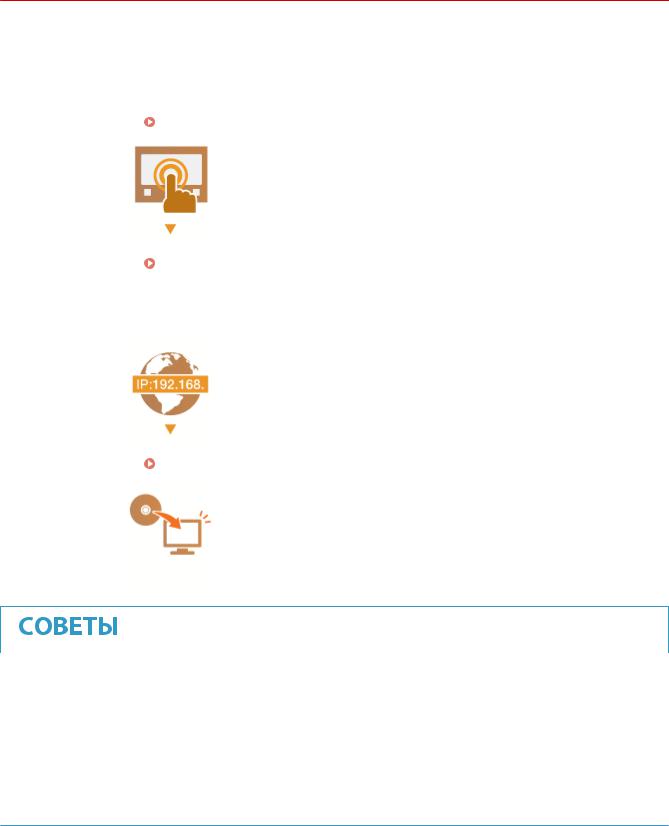
Настройка
Необходимая подготовка перед использованием
5120-008
Выполните приведенные ниже шаги с 1 по 3 для настройки аппарата. Дополнительные сведения о том или ином шаге можно получить, щелкнув ссылку для перехода к соответствующему разделу. Кроме того, для безопасной эксплуатации аппарата также см. раздел  Предотвращение несанкционированного доступа(P. 18) .
Предотвращение несанкционированного доступа(P. 18) .
Шаг 1 |
Установка с помощью руководства по установке(P. 20) |
|
|
Шаг 2 |
Настройка сетевой среды(P. 25) |
|
|
●Выполните настройку параметров сети, не входящих в руководство по установке. Если использовать руководство по установке не требуется, выполните настройку параметров сети здесь.
Шаг 3 |
Установка драйверов(P. 83) |
|
|
Настройка из Удаленного ИП
●После завершения настроек сетевой среды можно эффективно задавать параметры аппарата с компьютера с помощью Удаленного ИП.  Запуск Удаленного ИП(P. 286)
Запуск Удаленного ИП(P. 286)
Импорт данных из другого аппарата для экономии времени
●Если модели одинаковы, можно сохранить данные настроек, зарегистрированные в другом принтере или многофункциональном аппарате Canon, на компьютер (экспорт) и загрузить данные настройки на данный аппарат (импорт).  Импорт и экспорт данных настроек(P. 304)
Импорт и экспорт данных настроек(P. 304)
17
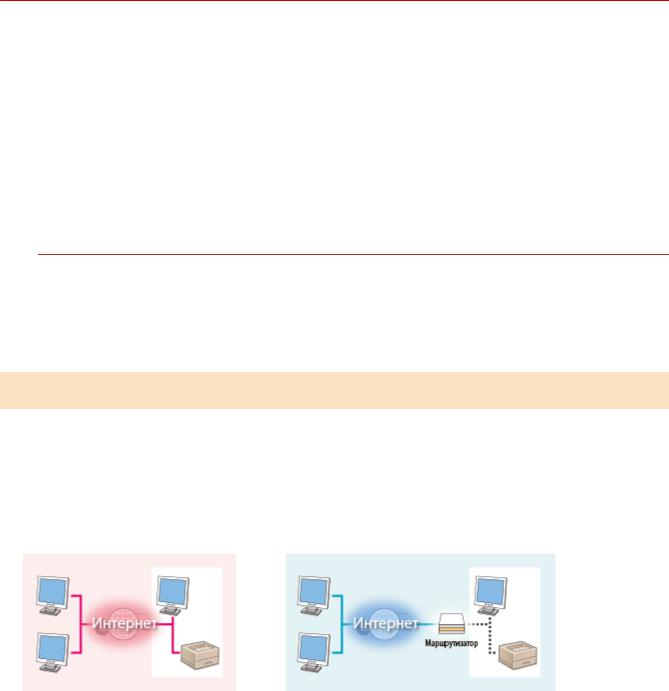
Настройка
Предотвращение несанкционированного доступа
5120-009
Вэтом разделе описываются функции защиты по предотвращению несанкционированного доступа из внешней сети. Эта информация обязательна к прочтению для всех пользователей и администраторов перед использованием этого аппарата, других принтеров и многофункциональных устройств, подключенных к сети.
Впоследние годы принтер или многофункциональное устройство, подключенные к сети, могут предложить ряд полезных функций, например печать с компьютера, управление с компьютера при помощи функции удаленного управления и отправку сканированных документов через Интернет. С другой стороны, очень важно принимать меры по обеспечению безопасности, чтобы снизить риск утечки информации, так как принтер или многофункциональное устройство стали более подвержены угрозам, таким как несанкционированный доступ или кража, когда они подключены к сети. В том разделе описаны необходимые настройки, которые нужно задать для предотвращения несанкционированного доступа, прежде чем использовать принтер или многофункциональное устройство, подключенные к сети.
Функции защиты для предотвращения несанкционированного доступа из внешней сети
 Назначение частного IP-адреса(P. 18)
Назначение частного IP-адреса(P. 18)
 Использование брандмауэра для ограничения передачи(P. 19)
Использование брандмауэра для ограничения передачи(P. 19)
 Настройка шифрованной связи TLS (P. 19)
Настройка шифрованной связи TLS (P. 19)
 Установка PIN-кода для управления информацией, которая хранится в многофункциональном устройстве(P. 19)
Установка PIN-кода для управления информацией, которая хранится в многофункциональном устройстве(P. 19)
Назначение частного IP-адреса
IP-адрес — это числовая отметка, назначенная каждому устройству, задействованному в компьютерной сети. «Глобальный IP-адрес» используется для подключения к Интернету, а «частный IP-адрес» — для обмена данными в локальной сети, например в локальной сети компании. Если назначен глобальный IP-адрес, ваш принтер или многофункциональное устройство открыты для всех и к ним можно получить доступ через Интернет. Поэтому риск утечки информации в результате неавторизованного доступа из внешней сети становится выше. И напротив, если назначен частный IP-адрес, ваш принтер или многофункциональное устройство закрыты для локальной сети и доступны только для пользователей вашей локальной сети, например локальной сети компании.
Глобальный IP-адрес |
Частный IP-адрес |
Возможен доступ из внешней сети |
Доступно для пользователей локальной сети |
В общем, назначьте принтеру или многофункциональному устройству частный IP-адрес. Обязательно проверьте, является ли IP-адрес, назначенный используемому принтеру или многофункциональному устройству, частным. Частный IP-адрес входит в следующие диапазоны.
 Диапазоны частных IP-адресов
Диапазоны частных IP-адресов
●От 10.0.0.0 до 10.255.255.255
●От 172.16.0.0 до 172.31.255.255
●От 192.168.0.0 до 192.168.255.255
Сведения о подтверждении IP-адреса см. в разделе  Настройка адреса IPv4(P. 43) .
Настройка адреса IPv4(P. 43) .
18
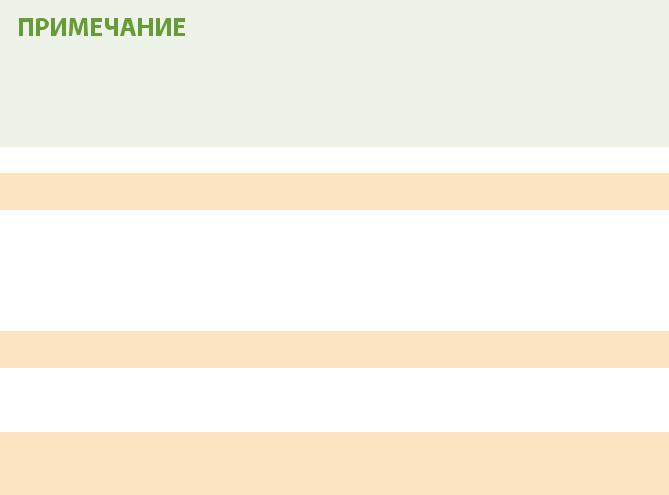
Настройка
●Если принтеру или многофункциональному устройству назначен глобальный IP-адрес, можно создать сетевую среду для снижения риска неавторизованного доступа, установив программу обеспечения безопасности, например брандмауэр, который предотвращает доступ из внешних сетей. Чтобы назначить глобальный IP-адрес и использовать принтер или многофункциональное устройство, обратитесь к администратору сети.
Использование брандмауэра для ограничения передачи
Брандмауэр — это система, которая предотвращает неавторизованный доступ из внешних сетей и защищает от атак и внедрений в локальную сеть. Можно использовать брандмауэр в сетевой среде для блокировки доступа из внешней сети, которая оказывается опасной, ограничив обмен данными с указанными IP-адресами внешней сети. Функция, установленная в принтере или многофункциональном устройстве Canon, позволяет настроить фильтр IP-адресов. Сведения о настройке фильтра IP-адресов см. в разделе  Указание IP-адресов для параметров брандмауэра(P. 244) .
Указание IP-адресов для параметров брандмауэра(P. 244) .
Настройка шифрованной связи TLS
Сведения о шифрованной связи TLS см. в разделе  Настройка параметров защиты сети(P. 241) , а
Настройка параметров защиты сети(P. 241) , а
процедуры настройки — в разделе  Задание ключа и сертификата для TLS(P. 254) .
Задание ключа и сертификата для TLS(P. 254) .
Установка PIN-кода для управления информацией, которая хранится в многофункциональном устройстве
Если злоумышленник попытается получить неавторизованный доступ к принтеру или многофункциональному устройству, установка PIN-кода для информации, которая хранится в аппарате, снизит риск утечки информации. Принтеры или многофункциональные устройства Canon позволяют защитить различные типы информации за счет установки PIN-кода.
 Установка PIN-кода для каждой функции
Установка PIN-кода для каждой функции
●Установка PIN-кода для использования Удаленного ИП
Дополнительные сведения см. в разделе  Установка PIN-кода Удаленного ИП(P. 239) .
Установка PIN-кода Удаленного ИП(P. 239) .
●Установка PIN-кода для настроек администратора системы
Дополнительные сведения см. в разделе  Настройка ИД и PIN-кода администратора системы(P. 231) .
Настройка ИД и PIN-кода администратора системы(P. 231) .
Выше приведены некоторые примеры функций защиты для предотвращения несанкционированного доступа. Дополнительные сведения о других функциях защиты см. в разделе  Управление аппаратом(P. 228) и примите необходимые меры по обеспечению безопасности для предотвращения несанкционированного доступа, которые подойдут для вашей среды.
Управление аппаратом(P. 228) и примите необходимые меры по обеспечению безопасности для предотвращения несанкционированного доступа, которые подойдут для вашей среды.
19
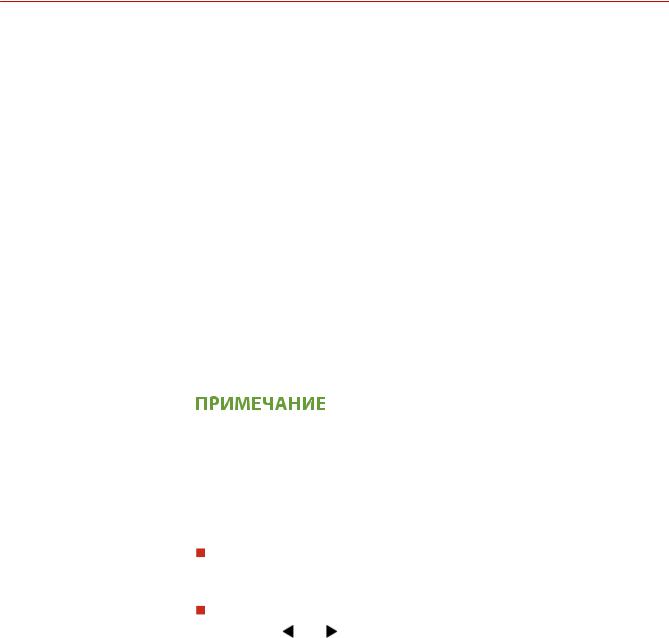
Настройка
Установка с помощью руководства по установке
5120-00A
При первом включении (  Включение аппарата(P. 101) ) аппарата запускается руководство по установке, которое помогает задать начальные настройки аппарата, следуя указателям на экране. В руководстве по установке экраны настройки отображаются в следующем порядке.
Включение аппарата(P. 101) ) аппарата запускается руководство по установке, которое помогает задать начальные настройки аппарата, следуя указателям на экране. В руководстве по установке экраны настройки отображаются в следующем порядке.
Шаг 1 |
Задание языка интерфейса и страны или региона |
|
|
|
Задайте язык для отображения на экране панели управления или в отчетах, а также |
|
страну или регион, где будет использоваться аппарат. |
1
2
3
Выберите язык.
Для модели Модель с сенсорной панелью выберите <Да>.
Выберите страну или регион.
Шаг 2 |
Настройка даты и времени |
|
|
|
Задайте дату и время аппарата. |
1Выберите часовой пояс.
Что такое UTC?
●Универсальное глобальное время (UTC) представляет собой основной стандарт времени, по которому все страны переводят часы. Для связи через Интернет необходимо правильно настроить часовой пояс.
2Введите дату и время, затем нажмите <Применить> (  ).
).
|
Модель с сенсорной панелью |
|
● Нажмите поле ввода, затем введите дату и время. |
|
Модель с черно-белым ЖК-дисплеем |
|
● Используя или для перемещения курсора, введите дату и время с |
|
помощью цифровых клавиш. |
|
|
Шаг 3 |
Настройка мер защиты доступа |
|
|
|
Задайте PIN-код для доступа к Удаленному ИП. Поскольку Удаленный ИП может |
|
использоваться для изменения настроек аппарата с компьютера, рекомендуется задать |
|
PIN-код. |
1
2
3
Выберите <Да>.
●Если выбрано значение <Нет>, PIN-код не задается и руководство по установке переходит на шаг 4.
●Можно также задать меры безопасности доступа для Удаленного ИП позднее.  Установка PIN-кода Удаленного ИП(P. 239)
Установка PIN-кода Удаленного ИП(P. 239)
Введите PIN-код, затем нажмите <Применить> (  ).
).
Введите этот же PIN-код, затем нажмите <Применить> (  ).
).
20
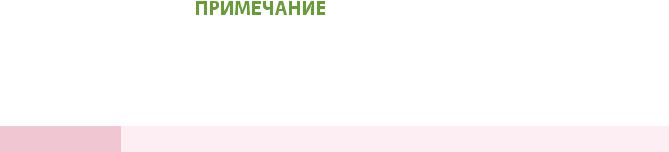
|
Настройка |
|
|
Шаг 4 |
Настройка автоматической чистки блока закрепления |
|
|
|
Если используется модель аппарата LBP664Cx / LBP663Cdw, выполните настройку на |
|
автоматическую чистку блока закрепления. Если используется модель LBP623Cdw / |
|
LBP621Cw, руководство по установке переходит на шаг 5. |
1Проверьте сообщение на экране и выберите ( 
 ) <Да>.
) <Да>.
●Если выбрано значение <Нет>, автоматическая чистка не задана и руководство по установке переходит на шаг 5.
●Автоматическую чистку блока закрепления можно задать позднее. 
<Автоочистка блока закрепления> *(P. 363)
2Выберите <Включить>.
●Если выбрано значение <Выключить>, автоматическая чистка не задана и руководство по установке переходит на шаг 5.
3
4
Задайте для доступных источников бумаги значение <Вкл.>.
●При выполнении чистки бумага подается из источника бумаги, для которого задано значение <Вкл.>.
●Для чистки можно использовать следующую бумагу.
-Форматы бумаги: A4/Letter
-Типы бумаги: Обычная 1–3/Восстановленная 1 или 2
Выберите <Применить>.
Шаг 5 Настройка беспроводной локальной сети
Задайте настройки для подключения к беспроводной локальной сети.
1Выберите <Да>.
●Если выбрано значение <Нет>, беспроводная сеть не настраивается и руководство по установке переходит на шаг 6.
2Выберите <OK>.
3Выберите способ настройки.
●Дополнительные сведения о настройках беспроводной сети см. в разделе
 Подключение к беспроводной локальной сети(P. 29) .
Подключение к беспроводной локальной сети(P. 29) .
Шаг 6 |
Просмотр библиотеки Application Library (Библиотека приложений) |
|
|
|
На экране Главный предусмотрена кнопка однокнопочного набора, которая называется |
|
«Application Library» (Библиотека приложений). Пользователь может прочитать описание |
|
функции каждой кнопки. |
|
1 Для завершения руководства по установке выберите <Конец>. |
|
После завершения руководства по установке открывается экран Главный. |
21
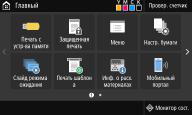
Настройка
22
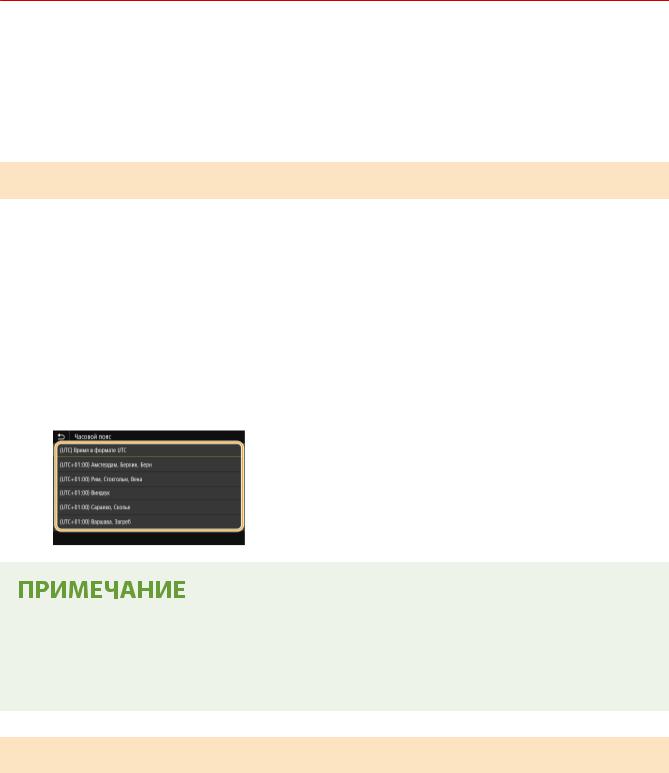
Настройка
Настройка даты и времени
5120-00C
Задайте дату и время для аппарата. Дата и время используются для функций, в которых указывается время, поэтому их необходимо установить точно.
 Установка часового пояса(P. 23)
Установка часового пояса(P. 23)
 Настройка текущих даты и времени(P. 23)
Настройка текущих даты и времени(P. 23)  Настройка летнего времени(P. 24)
Настройка летнего времени(P. 24)
Установка часового пояса
При изменении часового пояса значения, заданные в <Настройки текущей даты/времени>, также соответственно изменяются.
1 Выберите <Меню> на экране Главный.  Экран Главный(P. 110)
Экран Главный(P. 110)
2Выберите <Настройки>  <Настройки таймера/энергосбережения>
<Настройки таймера/энергосбережения>  <Настройки даты/времени>
<Настройки даты/времени>  <Часовой пояс>.
<Часовой пояс>.
3 Выберите часовой пояс.
Что такое UTC?
●Универсальное глобальное время (UTC) представляет собой основной стандарт времени, по которому все страны устанавливают время. Разница времени зависит от страны или области, в которой используется аппарат. Для связи через Интернет необходимо правильно настроить часовой пояс.
Настройка текущих даты и времени
1 Выберите <Меню> на экране Главный.  Экран Главный(P. 110)
Экран Главный(P. 110)
2Выберите <Настройки>  <Настройки таймера/энергосбережения>
<Настройки таймера/энергосбережения>  <Настройки текущей даты/времени>.
<Настройки текущей даты/времени>.
23
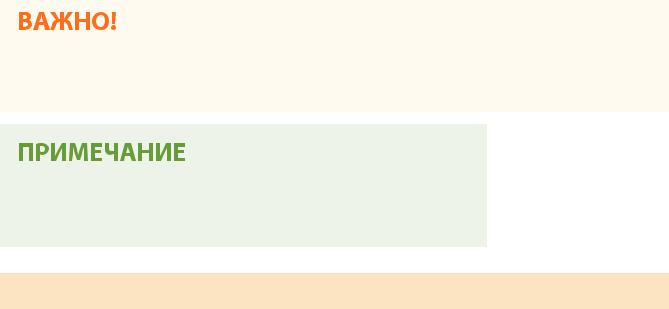
Настройка
3 Введите дату и время.
 Модель с сенсорной панелью
Модель с сенсорной панелью
● Нажмите поле ввода, затем введите дату и время.
 Модель с черно-белым ЖК-дисплеем
Модель с черно-белым ЖК-дисплеем
●Используя  или
или  для перемещения курсора, введите дату и время с помощью цифровых клавиш.
для перемещения курсора, введите дату и время с помощью цифровых клавиш.
4Нажмите <Применить> (  ).
).
●Необходимо задать <Часовой пояс> до настройки текущей даты и времени. Если затем настройка <Часовой пояс> будет изменена, текущая дата и время будут также изменены соответствующим образом.
●Формат отображения даты и времени можно соответственно изменить.
 <Формат даты>(P. 322)
<Формат даты>(P. 322)
 <Формат времени>(P. 323)
<Формат времени>(P. 323)
Настройка летнего времени
Если активирован переход на летнее время, необходимо указать период действия режима летнего времени.
1 Выберите <Меню> на экране Главный.  Экран Главный(P. 110)
Экран Главный(P. 110)
2Выберите <Настройки>  <Настройки таймера/энергосбережения>
<Настройки таймера/энергосбережения>  <Настройки даты/времени>
<Настройки даты/времени>  <Настройки летнего времени>.
<Настройки летнего времени>.
3Выберите <Выкл.> или <Вкл.> в <Летнее время>.
●Если выбрано значение <Вкл.>, выберите <Дата начала> и <Дата окончания>, затем задайте месяц и день для каждого из параметров. Чтобы задать день, укажите «какой день недели».
4 Выберите <Применить>.
24
